Du ønsker ikke at blive forstyrret under søvn eller møder, så du sætter din Android-telefon tavs. Men du vil også have familiemedlemmer og vigtige mennesker til at kunne nå dig i en nødsituation. Denne artikel vil vise dig, hvordan visse personer kan "tavle" din telefon under nødsituationer ved hjælp af app Tasker. De mennesker, der ringer mens telefonen er tavs, vil få en tekst med et "søgeord", de kan svare med, hvilket vil gøre din telefon usammenhængelig og lade dem ringe igen. Når de ringer igen, ringer din telefon!
Steps
-
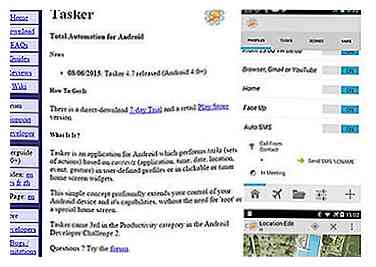 1 Installer app Tasker. Du kan installere dette lige fra appbutikken. Det er gratis i 14 dage, og så kan du købe det til omkring $ 6 eller £ 3,99.
1 Installer app Tasker. Du kan installere dette lige fra appbutikken. Det er gratis i 14 dage, og så kan du købe det til omkring $ 6 eller £ 3,99. -
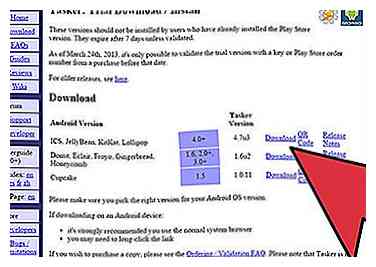 2 Download de XML-filer, som du skal importere til Tasker.
2 Download de XML-filer, som du skal importere til Tasker. -
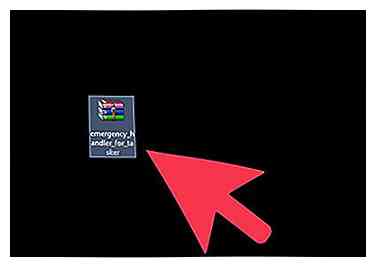 3 Åbne og pakke ud filen "Emergency Handler for Tasker".
3 Åbne og pakke ud filen "Emergency Handler for Tasker". -
 4 Åbn send-wakeup-instructions.prf.xml i din tekst editor.
4 Åbn send-wakeup-instructions.prf.xml i din tekst editor. -
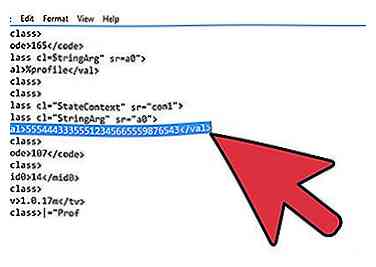 5 Find linjen: 5554443333/5551234566/5559876543. Slet tallene, og indsæt antallet af personer, som du vil være i stand til at forsvare din telefon under nødsituationer.
5 Find linjen: 5554443333/5551234566/5559876543. Slet tallene, og indsæt antallet af personer, som du vil være i stand til at forsvare din telefon under nødsituationer. -
 6 Find denne linje: Automatiseret besked: Min telefon er tavs ... Du kan tilpasse beskeden. Bare vær sikker på ikke at gå over tegn / tekstmeddelelsesgrænse, som normalt er 140 eller 160 tegn. Tasker splitter ikke meddelelsen halvt. Vær sikker på at indsætte kun svar med koden, hvis det er en nødsituation.
6 Find denne linje: Automatiseret besked: Min telefon er tavs ... Du kan tilpasse beskeden. Bare vær sikker på ikke at gå over tegn / tekstmeddelelsesgrænse, som normalt er 140 eller 160 tegn. Tasker splitter ikke meddelelsen halvt. Vær sikker på at indsætte kun svar med koden, hvis det er en nødsituation. -
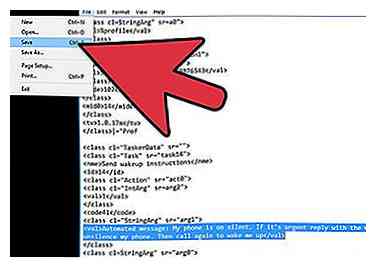 7 Gem din redigerede fil.
7 Gem din redigerede fil. -
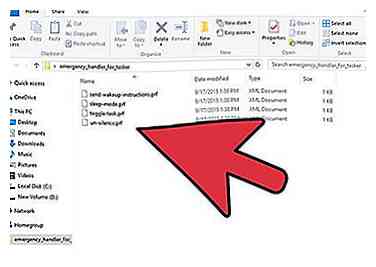 8 Du er færdig med at redigere filerne! Medmindre du vil ændre søgeordet for unsilencing. Hvis du vil ændre søgeordet, skal du følge disse trin:
8 Du er færdig med at redigere filerne! Medmindre du vil ændre søgeordet for unsilencing. Hvis du vil ændre søgeordet, skal du følge disse trin: - Find filen un-silence.prf.xml og åbn den.
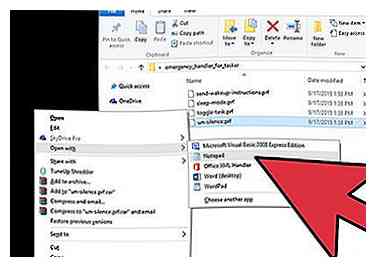
- Søg efter "wakeupcall". Når du har fundet det, skal du ændre "wakeupcall" til det søgeord du ønsker.
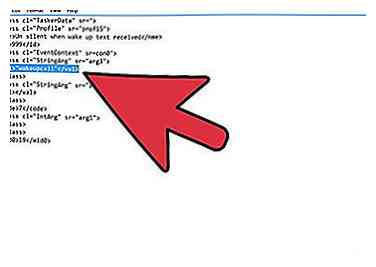
- Gem derefter denne fil.
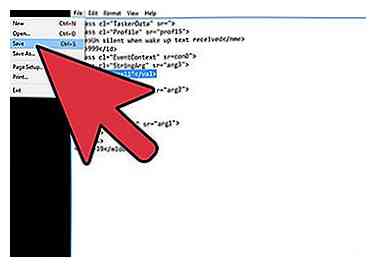
- Find filen un-silence.prf.xml og åbn den.
-
 9 Nu er du færdig med at redigere dine XML-filer!
9 Nu er du færdig med at redigere dine XML-filer!
Metode En af To:
Importerer filer til Tasker
-
 1 Indsæt dit SD-kort i computeren.
1 Indsæt dit SD-kort i computeren. -
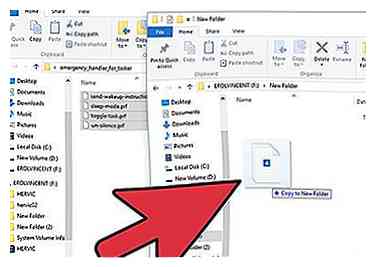 2 Download / sæt XML-filerne på dit SD / hukommelseskort.
2 Download / sæt XML-filerne på dit SD / hukommelseskort. -
 3 Sæt SD-kortet i din telefon.
3 Sæt SD-kortet i din telefon. -
 4 Gå til applikationen Tasker.
4 Gå til applikationen Tasker. -
 5 Gå til menuen "Profil".
5 Gå til menuen "Profil". -
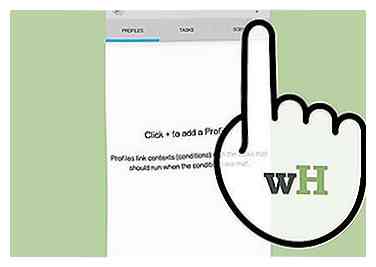
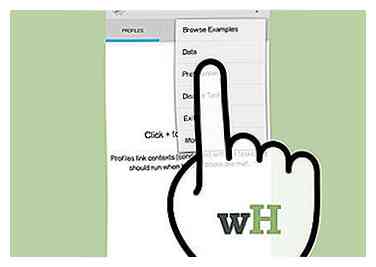 6 Klik på "Menu", og vælg derefter "Profildata".
6 Klik på "Menu", og vælg derefter "Profildata". -
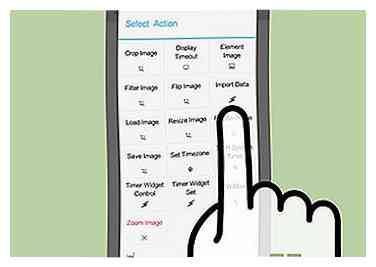 7 Vælg "Importer en profil" og importere XML-filerne en ad gangen.
7 Vælg "Importer en profil" og importere XML-filerne en ad gangen.
Metode To af to:
Tilføjelse af widgeten til din startskærm
-
 1 Tryk et tomt sted på skærmen.
1 Tryk et tomt sted på skærmen. -
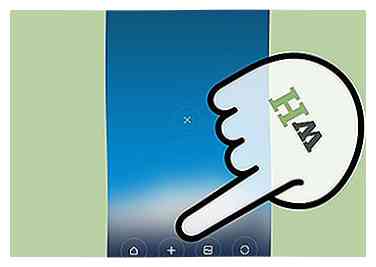 2 Vælg widget.
2 Vælg widget. -
 3 Vælg opgave, og skift derefter tavs.
3 Vælg opgave, og skift derefter tavs. -
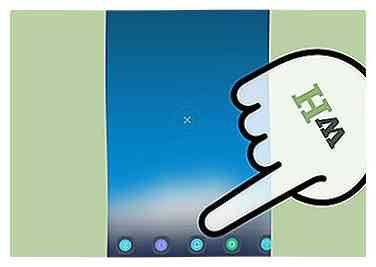 4 Vælg et ikon for det. Tryk på knappen til højre for skruenøglen.
4 Vælg et ikon for det. Tryk på knappen til højre for skruenøglen. -
 5 Klik gør widget.
5 Klik gør widget.
Facebook
Twitter
Google+
 Minotauromaquia
Minotauromaquia
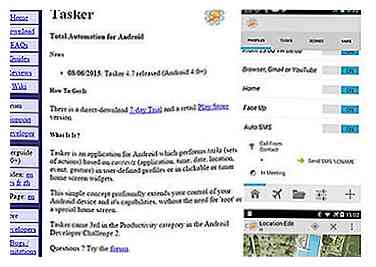 1 Installer app Tasker. Du kan installere dette lige fra appbutikken. Det er gratis i 14 dage, og så kan du købe det til omkring $ 6 eller £ 3,99.
1 Installer app Tasker. Du kan installere dette lige fra appbutikken. Det er gratis i 14 dage, og så kan du købe det til omkring $ 6 eller £ 3,99. 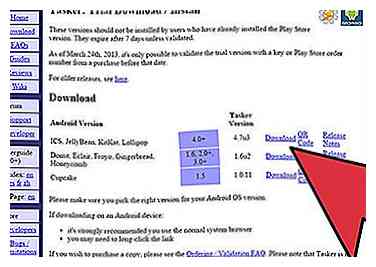 2 Download de XML-filer, som du skal importere til Tasker.
2 Download de XML-filer, som du skal importere til Tasker. 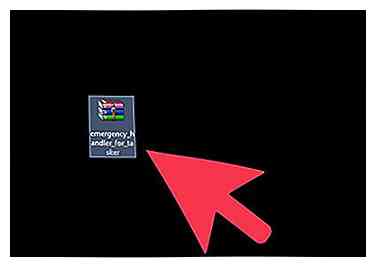 3 Åbne og pakke ud filen "Emergency Handler for Tasker".
3 Åbne og pakke ud filen "Emergency Handler for Tasker".  4 Åbn send-wakeup-instructions.prf.xml i din tekst editor.
4 Åbn send-wakeup-instructions.prf.xml i din tekst editor. 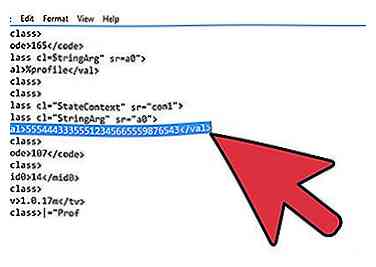 5 Find linjen: 5554443333/5551234566/5559876543. Slet tallene, og indsæt antallet af personer, som du vil være i stand til at forsvare din telefon under nødsituationer.
5 Find linjen: 5554443333/5551234566/5559876543. Slet tallene, og indsæt antallet af personer, som du vil være i stand til at forsvare din telefon under nødsituationer.  6 Find denne linje: Automatiseret besked: Min telefon er tavs ... Du kan tilpasse beskeden. Bare vær sikker på ikke at gå over tegn / tekstmeddelelsesgrænse, som normalt er 140 eller 160 tegn. Tasker splitter ikke meddelelsen halvt. Vær sikker på at indsætte kun svar med koden, hvis det er en nødsituation.
6 Find denne linje: Automatiseret besked: Min telefon er tavs ... Du kan tilpasse beskeden. Bare vær sikker på ikke at gå over tegn / tekstmeddelelsesgrænse, som normalt er 140 eller 160 tegn. Tasker splitter ikke meddelelsen halvt. Vær sikker på at indsætte kun svar med koden, hvis det er en nødsituation. 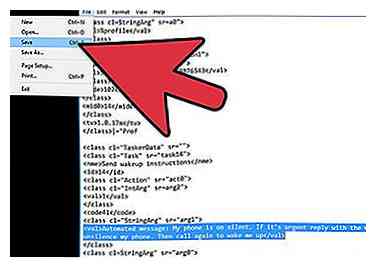 7 Gem din redigerede fil.
7 Gem din redigerede fil. 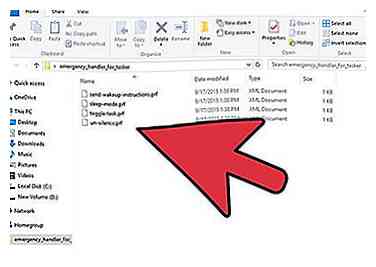 8 Du er færdig med at redigere filerne! Medmindre du vil ændre søgeordet for unsilencing. Hvis du vil ændre søgeordet, skal du følge disse trin:
8 Du er færdig med at redigere filerne! Medmindre du vil ændre søgeordet for unsilencing. Hvis du vil ændre søgeordet, skal du følge disse trin: 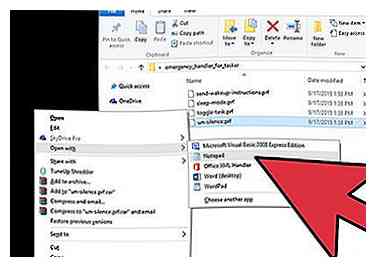
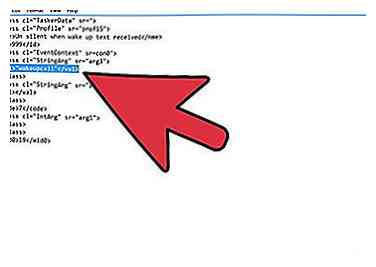
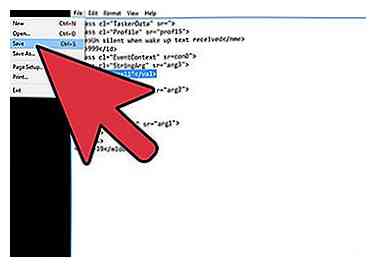
 9 Nu er du færdig med at redigere dine XML-filer!
9 Nu er du færdig med at redigere dine XML-filer!  1 Indsæt dit SD-kort i computeren.
1 Indsæt dit SD-kort i computeren. 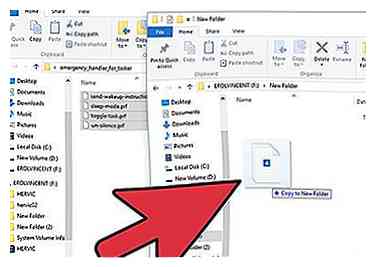 2 Download / sæt XML-filerne på dit SD / hukommelseskort.
2 Download / sæt XML-filerne på dit SD / hukommelseskort.  3 Sæt SD-kortet i din telefon.
3 Sæt SD-kortet i din telefon.  4 Gå til applikationen Tasker.
4 Gå til applikationen Tasker.  5 Gå til menuen "Profil".
5 Gå til menuen "Profil". 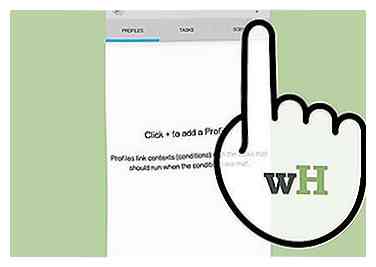
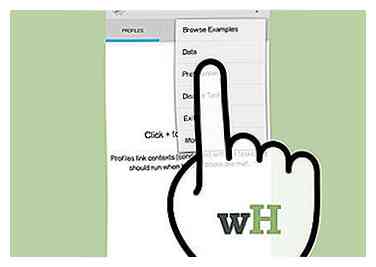 6 Klik på "Menu", og vælg derefter "Profildata".
6 Klik på "Menu", og vælg derefter "Profildata". 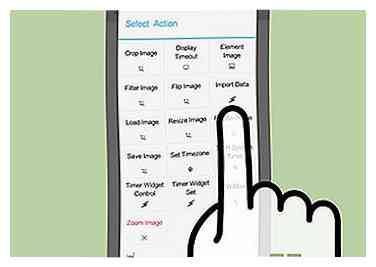 7 Vælg "Importer en profil" og importere XML-filerne en ad gangen.
7 Vælg "Importer en profil" og importere XML-filerne en ad gangen.  1 Tryk et tomt sted på skærmen.
1 Tryk et tomt sted på skærmen. 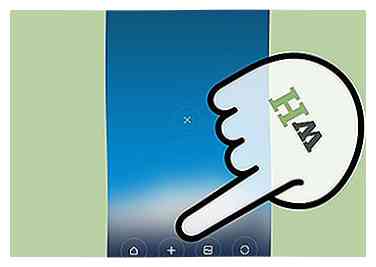 2 Vælg widget.
2 Vælg widget.  3 Vælg opgave, og skift derefter tavs.
3 Vælg opgave, og skift derefter tavs. 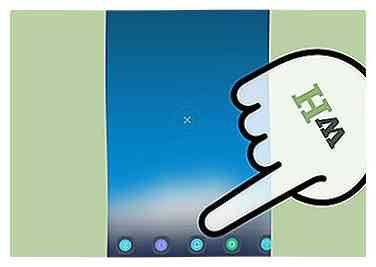 4 Vælg et ikon for det. Tryk på knappen til højre for skruenøglen.
4 Vælg et ikon for det. Tryk på knappen til højre for skruenøglen.  5 Klik gør widget.
5 Klik gør widget.